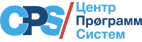1С:Бухгалтерия элеватора и комбикормового завода (1С:БЭКЗ)
Обновление
Обновление
Инструкция по обновлению 1С:БЭКЗ
Для обновления отраслевого решения “1С:Бухгалтерия элеватора и комбикормового завода, редакция 3.0” на актуальную версию необходимо узнать текущую версию. Данную информацию можно получить в пользовательском режиме, открыв основное меню и выбрав пункт “О программе” или в конфигураторе.
БЭКЗ Чат-помощник
Задайте вопрос и получите развернутый ответ
Здесь появится ответ...
Как видно, текущая версия – 3.0.137.34.
Для обновления на актуальную версию необходимо зайти на сайт: https://releases.1c.ru/total. В разделе “Отраслевые решения” нужно найти название в первой колонке “Бухгалтерия элеватора и комбикормового завода, редакция 3.0”.
Быстрый доступ к актуальным версиям отраслевого решения “Бухгалтерия элеватора и комбикормового завода, редакция 3.0” по ссылке: https://releases.1c.ru/project/Elevator30
Для обновления на актуальную версию необходимо зайти на сайт: https://releases.1c.ru/total. В разделе “Отраслевые решения” нужно найти название в первой колонке “Бухгалтерия элеватора и комбикормового завода, редакция 3.0”.
Быстрый доступ к актуальным версиям отраслевого решения “Бухгалтерия элеватора и комбикормового завода, редакция 3.0” по ссылке: https://releases.1c.ru/project/Elevator30
Обновление версии возможно в том случае, если в третьей колонке “Обновление версии” содержится номер текущей версии.
Таким образом, с текущей версии 3.0.137.34 возможно обновиться на версии 3.0.138.24 и 3.0.138.25.
Далее необходимо скачать дистрибутив обновления. Для этого нужно перейти на страницу актуальной версии (переход возможен по нажатию на номер версии из первой колонки), выбрать “Дистрибутив обновления”.
Далее необходимо скачать дистрибутив обновления. Для этого нужно перейти на страницу актуальной версии (переход возможен по нажатию на номер версии из первой колонки), выбрать “Дистрибутив обновления”.
Скачать дистрибутив.
В скаченных файлах необходимо запустить файл “setup.exe”.
В скаченных файлах необходимо запустить файл “setup.exe”.
В первом окне выбрать “Далее”.
Во втором окне выбрать каталог и нажать “Далее”.
В третьем окне снять галочку и нажать “Готово”.
Далее необходимо открыть Конфигуратор и последовательно выбирать Конфигурация --> Поддержка --> Обновить конфигурацию.
В окне “Обновление конфигурации” выбрать первый вариант “Поиск доступных обновлений (рекомендуется)”.
Далее выбрать “Искать в текущих каталогах шаблонов и обновлений”.
Выбрать нужный релиз и нажать “Готово”.
В следующих окнах нажать “Продолжить обновление” и “OK”.
После загрузки нажать “Да”.
Чтобы проверить, удалось ли обновиться на актуальную версию, необходимо снова открыть окно “О программе”.
Также далее описан порядок действий, когда в окне “Обновление конфигурации” появляется информация о том, что в указанных каталогах доступных обновлений не найдено.
В данном случае необходимо скачать полный дистрибутив.
Далее произвести такой же порядок действий, что описан выше до этапа с окном “Обновление конфигурации”. В этом случае необходимо выбрать второй вариант “Выбор файла обновления”.
Далее указать файл обновления в выбранном каталоге (файл расширения *.cf) и нажать “Готово”.
Далее нажать “OK”.
После загрузки нажать “Да”.
Чтобы проверить, удалось ли обновиться на актуальную версию, необходимо снова открыть окно “О программе”.
Скачать инструкцию в формате PDF можно по ссылке.